HMU の意味 (およびその使用方法)

HMU は、おそらくオンラインで見たことがあり、その意味を Google で調べなければならなかった頭字語の 1 つです。人々は、HMU や、NSFW や SMH などの他の一般的なインターネットの略語を使用して、現代語の範囲を超えた何かを表現しています。

Windows には、コンピューターをしゃべらせたり、あなたの言うことを何でも話せるようにするクールな機能があります。この方法では、SAPI (Speech Application Programming Interface) と呼ばれる Windows XP、Vista、7、8、および 10 にインストールされている組み込み API を利用します。
Microsoft Speech API は、Windows に組み込まれているテキスト読み上げアクセシビリティ機能に使用されるものです。API を呼び出すプログラムを作成することもできます。これにより、アプリケーションが話せるようになりますが、それは開発者向けです。
目次
コンピューターに自分の言いたいことを言わせるだけで、実際にはとても簡単です! この記事では、ユーザーからのテキスト入力を受け取り、それを読み上げる VBS スクリプトを作成する方法を紹介します。また、読み上げたいテキストをハード コーディングし、そのスクリプトを Windows の起動やログオフなどの特定のイベントで実行するようにスケジュールする方法についても説明します。
テキストの入力、メッセージの読み上げ
Windows に読み上げさせたい内容を入力できるダイアログ ボックスをポップアップ表示する簡単なスクリプトから始めましょう。まず、メモ帳を開きます。
ステップ 1: 次のテキストを新しいドキュメントに貼り付けます。
Dim message, sapi
message=InputBox(“Enter the text you want spoken”,”Speak This”)
Set sapi=CreateObject(“sapi.spvoice”)
sapi.Speak message
Web ブラウザーからテキストをコピーしてメモ帳に貼り付けると、引用符が問題を引き起こすことに注意してください。ファイルを保存する前に、各引用符 (") を確認して削除し、引用符を再入力する必要があります。以下の例では、6 つの引用符があります。下の画像のようになります。
ファイルを保存するときは、任意の名前を付けますが、名前の後に必ず.VBSも入力してください。次に、[ファイルの種類]ボックスで、既定の [テキスト ドキュメント] ではなく[すべてのファイル]を選択します。
VBS ファイルをダブルクリックすると、読み上げたいテキストを入力できる入力ボックスが表示されます。何か入力して、[OK] をクリックします。
すべてを正しく行った場合、男性または女性の声があなたの文章を話すのが聞こえるはずです. なんらかのエラー メッセージが表示された場合は、テキストをもう一度コピーして貼り付け、引用符を置き換えてください。
SAPI 音声設定の構成
これは楽しいですが、小さなしゃべるコンピューターをさまざまな設定で構成することもできます。音量、声の早さ、遅さ、男性と女性の性別を変更できます。これは、いくつかの行を追加したサンプルコードです。
Dim message, sapi
message=InputBox(“Enter the text you want spoken”,”Speak This”)
Set sapi=CreateObject(“sapi.spvoice”)
Set sapi.Voice = sapi.GetVoices.Item(1)
sapi.Rate = 0
sapi.volume = 100
sapi.Speak message
デフォルトの速度は 0 で、範囲は -10 から 10 です。-10 を指定すると、音声は非常にゆっくりと話し、10 を指定すると非常に速く話します。音量はデフォルトで 100 に設定されており、範囲は 0 から 100 です。システムにインストールされている場合、 Set sapi.Voiceで始まる行により、別の音声に変更できます。
選択できるボイスの数は、オペレーティング システムによって異なります。Windows 7 では、Microsoft Anna という 1 つの声しかありません。
Windows 10 には、以下に示すように、Microsoft David と Microsoft Zira の 2 つの音声があります。
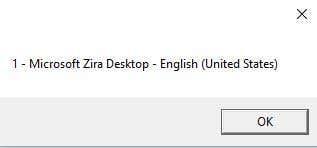
システムにボイスが 1 つしかインストールされていない場合は、 sapi.GetVoices.Item(1)をsapi.GetVoices.Item(0)に変更する必要があります。そうしないと、スクリプトを実行しようとしたときにエラー メッセージが表示されます。別のメモ帳ドキュメントを作成して、以下のコードを貼り付けることもできます。これにより、どのボイスがインストールされているかがわかります。上記のように .VBS ファイルとして保存し、実行します。
Set VObj = CreateObject(“SAPI.SpVoice”)
For Each Voice In VObj.getvoices
I = I + 1
msgbox “” & (I – 1) & ” – ” & Voice.GetDescription
Next
これまで、このポップアップ ダイアログを使用してテキストを入力してきましたが、スクリプト ファイルにメッセージを入力するだけでもかまいません。これは、スクリプトを自動的に実行するようにスケジュールしたい場合に便利です。明らかに、これは友達や家族にいたずらするのに使用でき、非常にうまく機能します。
誰かがコンピュータの電源を入れて、コンピュータが「こんにちは、ジョン、とても眠いので、今日は気にしないでください!」と言うのを聞いたと想像してみてください。起動したら!私は経験からあなたに約束することができます、それはヒステリックであり、あなたは間違いなくそれを試してみるべきです.
メッセージをハードコードするには、最後の行を次のように変更します。
sapi.Speak “Hello John, I am very tired today!”
スケジュール スクリプト ファイル
意図したターゲットに合わせてメッセージをハードコーディングしたので、あとは必要なときに実行するだけです。技術に精通している場合は、 AutoItのようなプログラムを使用できます。これにより、特定のプログラムが開かれたとき、またはウィンドウが最大化または最小化されたときにスクリプト ファイルを実行するなどの極端なことができます。
この投稿ですべてを説明する時間はありませんが、幸いなことに、Microsoft にはタスク スケジューラと呼ばれる組み込み機能があり、スクリプトを使用して非常に複雑な作業を簡単に行うことができます。
以前の投稿では、Windows で特定のイベントが発生したときにスクリプト ファイルを実行するようにスケジュールする方法について詳しく説明しました。スクリプトの動作に問題がある場合は、お気軽にコメントを投稿してください。私がお手伝いします。楽しみ!
HMU は、おそらくオンラインで見たことがあり、その意味を Google で調べなければならなかった頭字語の 1 つです。人々は、HMU や、NSFW や SMH などの他の一般的なインターネットの略語を使用して、現代語の範囲を超えた何かを表現しています。
ほとんどのインターネット スラングと同様に、「Yeet」という言葉の意味はおそらくすぐにはわかりません。それが使用されているのを聞いたとしても、文脈上であっても、それが何を意味するのかまだ理解できないかもしれません.
Instagram は写真共有アプリとして始まったかもしれませんが、急速に進化しています。今日、ビデオ コンテンツは、写真よりも Instagram ではるかに優れています。特にストーリーの場合はそうです。
ステージに上がり、印象に残る話をするだけで、ソフト スキルが向上します。しかし、年に 1 度の TED (Technology, Entertainment and Design) カンファレンスで講演する機会を得ることができれば、それはあなたの人生の最高点になる可能性があります。
Kickstarter は 5 ドル以上を担当しています。195,946 を超えるさまざまなプロジェクトへの 50 億ドルの誓約。
絵文字は、言葉を使わずに自分の考えや気持ちを他の人に伝える優れた方法です。さらに、多大な労力と時間を節約できます。
SMH のようなオンラインの頭字語は、オンライン コミュニケーションとメッセージングにおける成長傾向の一部です。頭字語を使用すると、完全な語句ではなく数文字を入力することで時間を節約でき、自分自身をより適切に表現できます。
マスターズ トーナメントは、毎年 4 月の最初の週に開催される 4 つの主要なプロ ゴルフ チャンピオンシップの 1 つです。U.
ワードルがたまりません。私たちはインターネットを精査し、Wordle の 23 のクローン、リミックス、およびその他のバージョンのリストを作成したので、5 文字の単語パズルのかゆみをかき消すことができます。
世界経済で最も急速に成長しているセグメントの 1 つは、「ギグ」経済です。これらは、インターネットを介してリモートで行うことができ、非常に現実的な現金支払いが��う仕事です.
ベテランの競馬ファンであろうと、このスポーツにまったく慣れていない人であろうと、ケンタッキー ダービーはエキサイティングなイベントです。ダービーは通常、毎年 5 月の第 1 土曜日にケンタッキー州ルイビルのチャーチルダウンズ競馬場で開催されます。
すべてのメッセージとチャットが保存されるわけではありません。会話が終わったら消えたほうがいい人もいます。
Siri が 10 年以上も前から存在しているとは信じがたいことです。Apple の (当時の) 革新的な音声アシスタントは、今や iOS および macOS ユーザーの日常的なツールとなっています。
ストリーミング サービスで利用可能な膨大な量のコンテンツは、プラットフォームの長所と短所の両方になる場合があります。膨大な数の映画や番組から選択できるのは素晴らしいことですが、見たいものがたくさんある場合、実際の選択部分は難しいことがわかります.
Instagram ユーザーから最もよく寄せられる質問の 1 つは、ダイレクト メッセージを未読としてマークする方法です。未読メッセージ機能は Facebook Messenger で利用できるので、Instagram では利用できません。
Instagramのインフルエンサーであることは、今日あなたができる最高の仕事の1つに思えます. Instagramに投稿してスクロールするなど、すでに毎日何時間も費やしていることをしながら、お金を稼ぐことができます。
誰かがあなたの Instagram ストーリーを密かにスパイしていると思いますか? それも可能ですか?
プロゴルファーズ アソシエーション (PGA) チャンピオンシップは、プロ ゴルフ界で最も権威のあるトーナメントの 1 つです。トーナメントは毎年開催され、2022 PGA チャンピオンシップは大会の 104 年目です。
Pinterest のムードボードは、自分を表現する素晴らしい方法です。オンラインのスクラップ ブックのようなものと考えてください。ムードや感情を表す写真、引用、色などのコレクションです。
Microsoft Teamsで「申し訳ありません、接続できませんでした」というエラーが表示されると、仕事やコミュニケーションに支障をきたすことがあります。このエラーは、ネットワークの問題、アプリの設定ミス、サーバーの障害など、さまざまな原因で発生します。この記事では、このエラーを迅速かつ効果的に解決するための5つの方法を、初心者でも分かりやすく解説します。SEO最適化を意識し、具体的な手順と実用的な情報を提供します。
BeRealアプリの一般的な問題によってソーシャルエクスペリエンスが中断されないように、ここではBeRealアプリが正常に動作しない問題を修正する9つの方法を紹介します。
PowerShell から実行可能ファイルを簡単に実行し、システムをマスター制御する方法についてのステップバイステップガイドをご覧ください。
地球上で最もトレンドのリモート会議プラットフォームの一つであるZoomの注釈機能の使い方を詳しく解説します。ズームでユーザビリティを向上させましょう!
デスクトップまたはモバイルの Outlook 電子メールに絵文字を挿入して、より個人的なメールにし、感情を表現したいと思いませんか?これらの方法を確認してください。
NetflixエラーコードF7701-1003の解決策を見つけ、自宅でのストリーミング体験を向上させる手助けをします。
Microsoft Teamsがファイルを削除しない場合は、まず待ってからブラウザーのキャッシュとCookieをクリアし、以前のバージョンを復元する方法を解説します。
特定のWebサイトがMacに読み込まれていませんか?SafariやGoogle Chromeでのトラブルシューティング方法を詳しく解説します。
未使用のSpotifyプレイリストを消去する方法や、新しいプレイリストの公開手順について詳しく説明しています。
「Outlookはサーバーに接続できません」というエラーでお困りですか?この記事では、Windows10で「Outlookがサーバーに接続できない問題」を解決するための9つの便利なソリューションを提供します。



























